반응형

구글 서치 콘솔, 네이버 웹마스터 도구에 블로그를 등록하셨나요?
그렇다면 다음은 빙 웹 마스터 도구에도 블로그를 등록해봅시다!
1. 빙 웹 마스터 도구
Bing 웹 마스터 도구
www.bing.com

① 빙 웹 마스터 도구 접속
- 빙은 마이크로소프트에서 나온 검색 서비스예요.
- 위의 주소에서 빙 웹 마스터 도구로 접속합니다.
- 메인에서 바로 보이는 시작하기 버튼을 클릭해주세요.

② 로그인
- 빙 웹 마스터 도구는 마이크로소프트, 구글, 페이스북 3가지의 계정 중 원하는 계정으로 로그인할 수 있어요.
- 선택이 가능하지만 저는 구글 로그인을 추천드려요.
2. 빙 웹 마스터 도구, 구글 서치 콘솔에서 가져오기

① 구글 서치 콘솔
- 구글 로그인을 추천드린 이유는 빙 웹 마스터 도구는 구글 서치 콘솔에서 데이터를 가져올 수 있기 때문입니다.
- 로그인하면 바로 구글 서치 콘솔에서 가져올 수 있게 창이 뜹니다.
- 가져오기 버튼을 눌러 사이트를 가져와보겠습니다.

② 데이터 가져오기
- 이제 구글 서치 콘솔에서 데이터를 가지고 올 건데요, 분석 관련 데이터는 가져오지 않는다는 것 참고해주세요.
- 유의 사항을 잘 읽어보셨다면 계속 버튼을 눌러줍니다.

③ 빙 웹 마스터 도구에 연결
- 이제 빙 웹 마스터 도구에 연결해주면 됩니다.
- 구글 서치 콘솔에 등록했던 계정이 맞는지 확인해주시고 허용 버튼을 클릭합니다.

④ 가져오기
- 마지막으로 연동이 되면, 티스토리 주소가 맞는지 확인해주세요.
- 확인이 끝났다면 가져오기 버튼을 클릭해 빙 웹 마스터 도구로 가져옵니다.
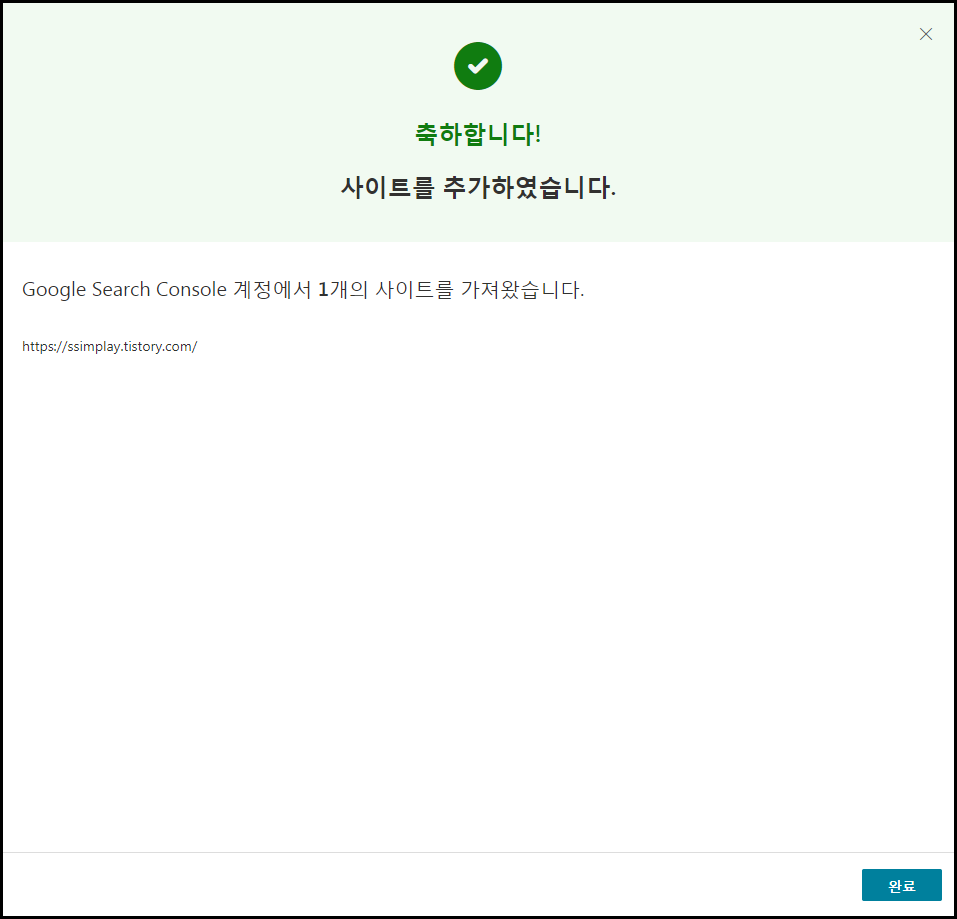
⑤ 완료
- 축하합니다! 사이트 추가가 완료되었습니다.
- 완료 버튼을 눌러 이 모든 일을 마무리지어봅시다.
320x100
3. 빙 웹 마스터 도구 사이트 맵 확인

① 사이트맵
- 빙 웹 마스터 도구 왼쪽 메뉴에서 사이트맵을 선택합니다.
- 가져온 사이트의 상태가 성공으로 되어있는지 확인해줍니다.
- 성공이라면, 축하드립니다. 빙 웹 마스터 도구에 정상적으로 등록하셨습니다.

② 빙 웹 마스터 도구 실패 상태일 때
- 상태가 실패로 뜬다고 해서 너무 걱정하지 않으셔도 됩니다. 맨 오른쪽에 세로로 점이 세 개 있는 버튼을 클릭합니다.
- 다시 제출이라는 메뉴가 뜨는데 이 메뉴를 이용해 다시 제출해주면 됩니다.
- 사이트맵 주소가 올바른 지도 체크해주세요.
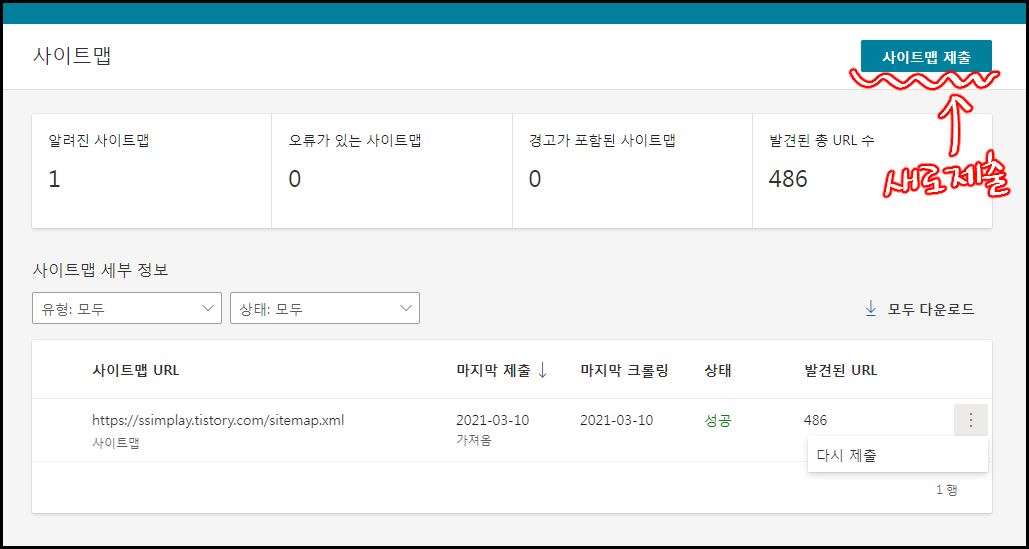
③ 그래도 안 될 때
- 여전히 안된다면 상단에 사이트맵 제출 버튼을 눌러 새로 제출해줍니다.
- 빙 웹 마스터 도구 등록 후에 방문자 수의 변화도 나중에 추가해보겠습니다
[같이 보면 좋은 글]
[꿀정보] 구글 서치콘솔 등록하기
안녕하세요. 플입니다. 구글 서치 콘솔에 티스토리를 등록해볼게요. 1. 주소 입력 구글에서 '구글 서치 콘솔'을 검색해주세요. 구글 웹마스터 도구라는 사이트를 클릭해주시면 위의 이미지 같
ssimplay.tistory.com
[티스토리] 블로그 네이버에 검색 안 될 때 - 웹마스터 도구
안녕하세요. 개자이너 씸플레이입니다. 왜 내 티스토리 블로그는 네이버에서 안 보이는 걸까? 고민한 적 있으시죠? 웹마스터 도구에 사이트를 등록해주시면 됩니다! 무슨 소리인지 모르시겠다
ssimplay.tistory.com
그럼 이만.
총총.
반응형
'유용한 정보' 카테고리의 다른 글
| [일러스트] 프로크리에이트 gif 애니메이션 (6) | 2021.03.31 |
|---|---|
| [굿노트] 스티커 비율 팁 (10) | 2021.03.29 |
| 세계 여성의 날 기념 일러스트 - 빵과 장미의 의미는? (14) | 2021.03.11 |
| [티스토리] 블로그 네이버에 검색 안 될 때 - 웹마스터 도구 (14) | 2021.03.09 |
| [굿즈] 마플샵 에어팟 케이스 (4) | 2021.02.25 |


